北通蓝牙手柄怎么连接 如何在电脑上设置北通宙斯连接
更新时间:2023-10-31 13:51:59作者:yang
北通蓝牙手柄怎么连接,北通蓝牙手柄是一款功能强大的游戏手柄,能够为玩家提供更好的游戏体验,对于一些初次使用北通蓝牙手柄的用户来说,如何连接并在电脑上进行设置可能是一个令人困惑的问题。在本文中我们将介绍如何正确地连接北通蓝牙手柄,并在电脑上进行相应的设置,让您能够顺利地使用它来畅玩游戏。无论您是游戏爱好者还是新手,都可以通过本文来了解并解决这些问题。接下来让我们一起来探索北通蓝牙手柄的连接和设置过程吧!
方法如下:
1.在系统设置页面中,打开蓝牙选项。
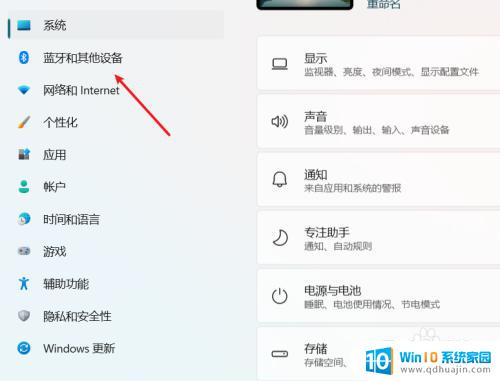
2.在蓝牙和其他设置页面中,点击添加设备选项。

3.在北通宙斯游戏手柄中,按FN键+开关键。就可以进入蓝牙模式,开启蓝牙后,在添加设备页面中,点击蓝牙选项。
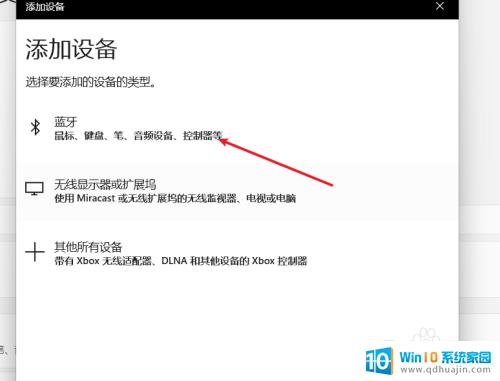
4.通过蓝牙搜索,就可以找到北通宙斯设备,就可以进行连接。
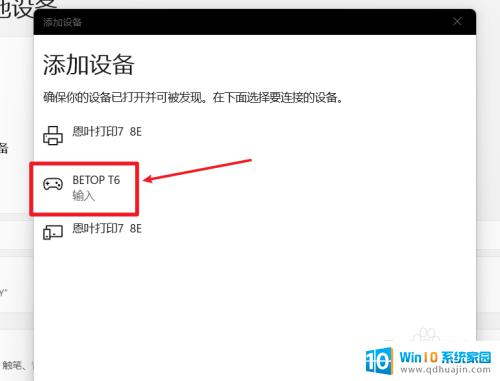
5.连接成功后,我们就可以在电脑上,使用北通宙斯游戏手柄了。

以上是如何连接北通蓝牙手柄的全部内容,如果您有任何疑问,可以参考本文的步骤进行操作,希望这对您有所帮助。
北通蓝牙手柄怎么连接 如何在电脑上设置北通宙斯连接相关教程
热门推荐
电脑教程推荐
win10系统推荐
- 1 萝卜家园ghost win10 64位家庭版镜像下载v2023.04
- 2 技术员联盟ghost win10 32位旗舰安装版下载v2023.04
- 3 深度技术ghost win10 64位官方免激活版下载v2023.04
- 4 番茄花园ghost win10 32位稳定安全版本下载v2023.04
- 5 戴尔笔记本ghost win10 64位原版精简版下载v2023.04
- 6 深度极速ghost win10 64位永久激活正式版下载v2023.04
- 7 惠普笔记本ghost win10 64位稳定家庭版下载v2023.04
- 8 电脑公司ghost win10 32位稳定原版下载v2023.04
- 9 番茄花园ghost win10 64位官方正式版下载v2023.04
- 10 风林火山ghost win10 64位免费专业版下载v2023.04